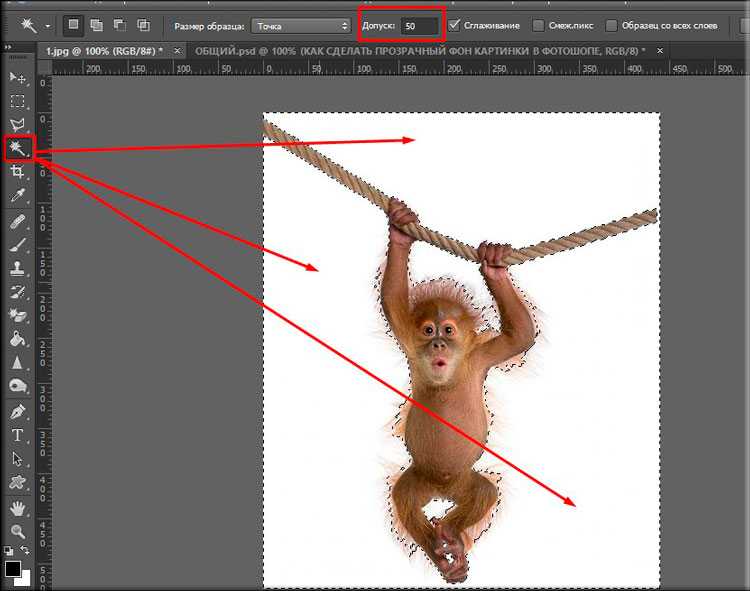Как сделать прозрачный фон картинки в Photoshop (фотошоп)
Сегодня, с нашими читателями сайта Комплитра, закроем вопрос о том, как сделать прозрачный фон картинки при помощи Фотошоп (Photoshop).
Не скажу что много, но однако же, подобные вопросы время от времени поступают, а значит должно быть решение…
…если вы хотите органично наложить одну картинку на другую, да так… чтобы фон накладываемой картинки не закрывал элементы другого изображения — то это статья как раз для вас (скриншоты ниже).
Будем работать с редактором Photoshop.
Поехали кататься по теме))
разделы поста:
- сделать фон картинки прозрачным
- как сделать прозрачный фон картинки в Photoshop
- делаем фон картинки прозрачным — Photoshop
сделать фон картинки прозрачным
…научимся создавать прозрачный фон картинки на примере рисунка колобок… как видите, у самой картинки есть белый фон:
если эту картинку нанести на другую, получится примерно так:
Для кого-то это может показаться некрасиво! так как один фон залезает (накладывается) на другой.
Так как же сделать фон картинки прозрачным ?? чтобы при наложении картинки получилось так, как на скриншоте ниже:
Всё просто, — картинка, на которой изображён колобок, как понимаем, имеет белый фон.
1 — нужно убрать этот белый фон, т.е. сделать прозрачным, а уж затем нанести подготовленную картинку на другую…
вернуться к оглавлению ↑
как сделать прозрачный фон картинки в Photoshop
Открываем программу Photoshop (фотошоп).
…затем открываем требуемую для удаление фона картинку…
Для того чтобы убрать с картинки фон, сделать его прозрачным, нам потребуется инструмент «Быстрое выделение»…
нажимаем на кнопку «Быстрое выделение» (см. горизонтальное меню слева)…
Преступим к правке картинки:
вернуться к оглавлению ↑
делаем фон картинки прозрачным — Photoshop
…нам нужно обвести пунктиром быстрого выделения мордочку колобка…
…кликаем куда-то по фотке в окне фотошоп… перемещая, и покликивая курсором, добиваемся такого эффекта как на картинке ниже…
…то есть чтобы мордочка колобка была выделена (обведена) пунктирной линией…
…далее кликаете по меню «Выделение»…
Нажимаете опцию «Инверсия»… и…
…тюкнем на клавиатуре кнопку «Delete». Полезная подборка полезных сочетаний ГОРЯЧИХ клавиш Виндовс…
Полезная подборка полезных сочетаний ГОРЯЧИХ клавиш Виндовс…
Вот и всё — на данный момент фон картинки как бы исчез.
…Но ведь надо ещё сохранить нашу картинку с прозрачным фоном на компьютер.
Сохраняйте непременно в формате PNG, иначе вся наша работа пойдёт насмарку…
…Сделать прозрачный фон картинки в программе Фотошоп, оказалось совсем просто.
В следующих статьях рассмотрим иные варианты того, как делается фон картинки прозрачным.?.
Сегодня мы работали с однотонным фоном, а потом станем убирать, скажем так, многоцветный фон…
Общаемся в чате Телеграма задаем вопросы авторам COMPLITRA.RU
Создание… продвижение сайтов: студия ATs media запросто с WordPress
youtube.com/embed/21UFzStx1gM?feature=oembed=0&showinfo=0″ allowfullscreen=»allowfullscreen»>
Если что-то не ясно и остались вопросы, делитесь ими в комментариях…
МИГ подписки — ЭРА полезных знаний!!
все статьи: Александра Брик
автор, соавтор сайта Комплитра ру — менеджер, веб разработчик студии ATs media — запросто с Вордпресс
мой сайт
Как сделать прозрачный фон в Фотошопе
Существует несколько способов сделать фон прозрачным в Фотошоп либо вырезать объект и поместить его на прозрачный фон. Это базовое знание о программе, необходимое практически каждому при работе с графическим редактором. Легче всего сделать фон прозрачным у изображения, которое изначально имеет однородную заливку – белую, черную либо другого контрастного цвета.
Для примера мы берем фотографию птички – зимородок на размытом салатовом фоне. Задача сделать фон прозрачным в данном случае не так сложна, но требует внимательности. Открываем изображение и дублируем слой, чтобы оставить исходную картинку нетронутой. Отключаем видимость нижнего слоя, чтобы удаленный фон отображался как прозрачный.
Открываем изображение и дублируем слой, чтобы оставить исходную картинку нетронутой. Отключаем видимость нижнего слоя, чтобы удаленный фон отображался как прозрачный.
Так, на панели инструментов в Фотошоп есть специальный фоновый ластик, который стирает выборочно фон по определенному образцу.
Работа с ним не так проста, как может показаться – закрашивать все изображение кроме одного объекта довольно долго, легче выделить саму птичку.
Второй способ сделать фон прозрачным – выделить объект в режиме быстрой маски и удалить область, которая не закрыта маской. Чтобы создать маску нужно щелкнуть курсором на сером прямоугольнике с белым кругом внутри (внизу панели слоев).
По умолчанию маска имеет красный цвет с прозрачностью 50%, но вы можете настроить любой удобный для каждого конкретного случая. Так, если бы фон был розовый или красный, маска сливалась бы с ним, отчего работать с ней было бы тяжелее.
Следующий шаг – выйти из режима быстрой маски (это делается с помощью горячей клавиши Q) и нажать клавишу DEL.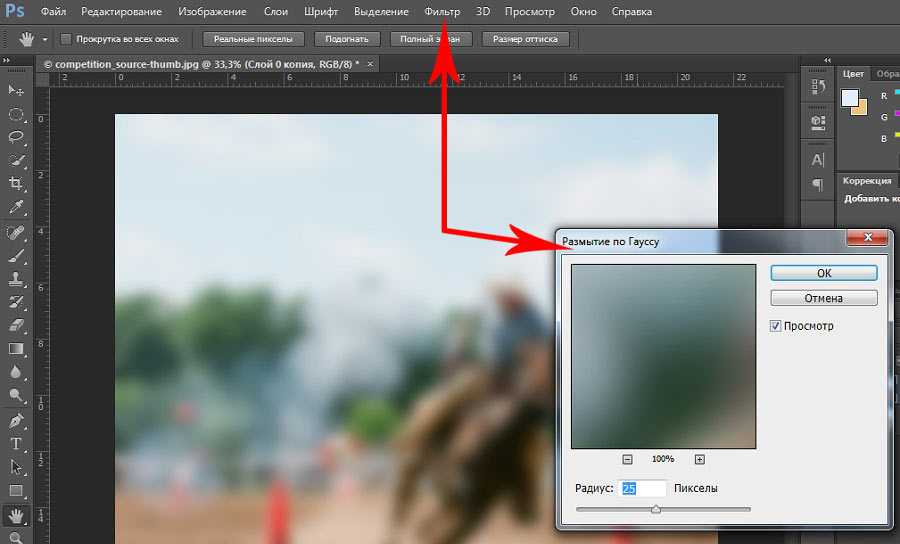 В итоге мы получаем изображение зимородка на ветке, а фон вокруг него прозрачный.
В итоге мы получаем изображение зимородка на ветке, а фон вокруг него прозрачный.
Желтые участки фона, которые были случайно захвачены при создании маски, можно убрать с помощью инструмента Ластик (быстрая клавиша E).
И заключительный этап – сохранение изображение. Формат JPEG не поддерживает прозрачность, поэтому прозрачный фон сохраняется как белый. Сохранять полученную картинку нужно в формате PNG.
Рекомендую:
Если хотите получить перспективную профессию или освоить новый навык (будь то SEO, HTML, веб-программирование или даже мобильная разработка), то посмотрите ТОП-3 лучших онлайн школ:
- Нетология — одна из старейших школ интернет-профессий. Основные направления — маркетинг, управление, дизайн и программирование;
- GeekBrains — специализируется, в первую очередь, на обучении программистов. После интеграции в Mail Group появились и другие профессии;
- SkillBox — наиболее молодая из 3-х перечисленных школ, но обладает наибольшим ассортиментом специальностей.
 Если услышали о какой-либо экзотической профессии, то наверняка этому уже обучают в Skillbox.
Если услышали о какой-либо экзотической профессии, то наверняка этому уже обучают в Skillbox.
Эти школы выдают дипломы и помогают с трудоустройством, а если вам нужно просто научиться что-то делать для себя больше как хобби, то рекомендую начать с бесплатных курсов, они позволят получить общее представление о профессии и первый практический опыт.
18 Учебные пособия по фонам и текстурам Photoshop
Текстуры и фоны можно использовать самыми разными способами в проектах веб-дизайна и графического дизайна. В этом посте я представил вам коллекцию руководств по Photoshop, которые покажут, как вы можете создавать свои собственные фоны и текстуры в Photoshop и использовать их в своей работе. Эти руководства не только помогут улучшить ваши навыки и вам будет интересно следовать, вы также сможете применить полученные знания для создания чего-то нового!
Каждое руководство в этом списке поможет вам подобрать методы для создания популярных фонов, таких как фон со звездообразованием, размытый фон, фон с геометрическим эффектом и фон боке в Photoshop. В этом посте также есть руководства по созданию реалистичных деревянных и металлических текстур в Photoshop с нуля с использованием его мощных фильтров.
В этом посте также есть руководства по созданию реалистичных деревянных и металлических текстур в Photoshop с нуля с использованием его мощных фильтров.
В большинстве этих руководств показано, как создавать фоны и текстуры с нуля, а в некоторых из них в качестве отправной точки используется изображение, и на его основе создаются различные фоны. Хорошо, что все эти уроки по Photoshop предназначены для начального уровня и могут быть легко освоены кем угодно. Везде, где это возможно, я также включил видеоурок.
Как создать фон с солнечными лучами в Photoshop
В этом видеоуроке я покажу вам, как создать солнечные лучи в Photoshop, используя фильтры искажения — волновые и полярные координаты. Вы также можете прочитать мой учебник по солнечным лучам в Photoshop, где описаны более подробные шаги.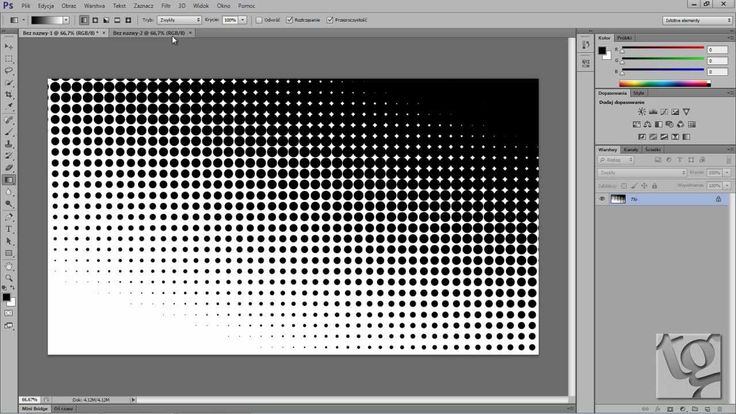
В качестве бонуса вот 10 бесплатных фонов с солнечными лучами, которые я сделал для читателей Super Dev Resources.
Просмотреть руководство
Как создать геометрический фоновый эффект в Photoshop
В этом уроке от Envato Tuts+ вы узнаете, как быстро создать геометрический фоновый эффект, используя простые формы и прозрачность в Photoshop.
Не забудьте получить наш набор бесплатных красочных геометрических фонов.
View Tutorial
Как создать размытый фон в Photoshop
Мягкий размытый фон служит отличным фоном для текста и графических элементов. В этом коротком видеоуроке показано, как можно быстро создать размытый фон, используя фотографию в качестве отправной точки.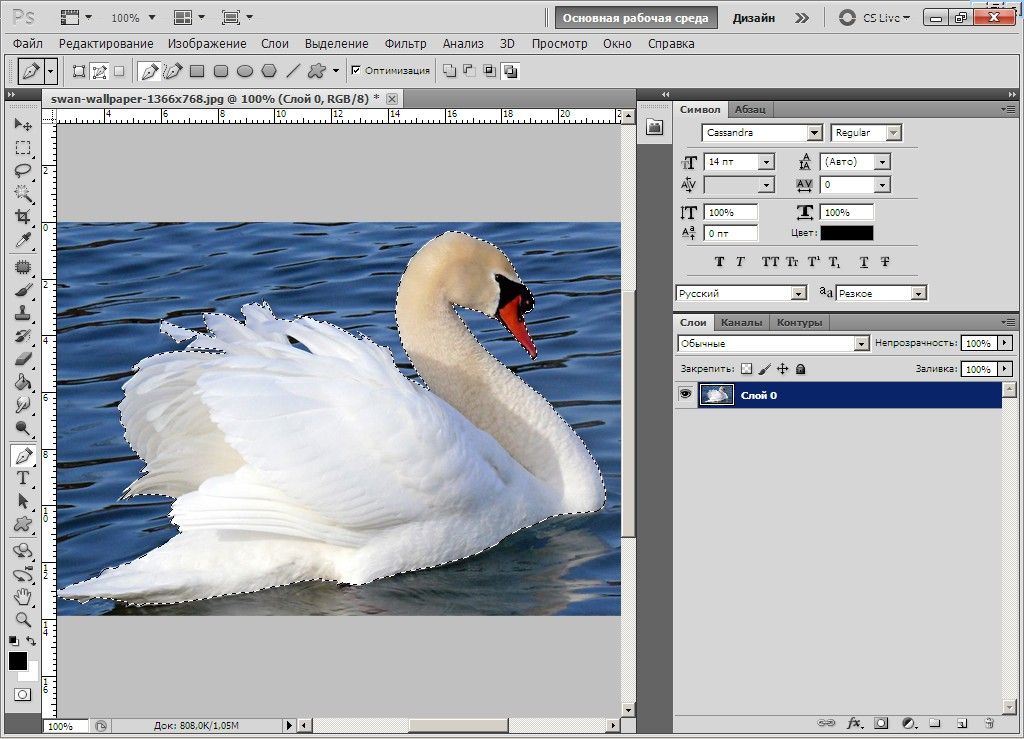
Если вам интересно, вы также можете прочитать мой урок по созданию размытого фона с помощью бесплатного инструмента Paint.NET.
Посмотреть руководство
Создание текстур золотой и серебряной отражающей фольги с помощью Photoshop
С помощью этого учебного пособия вы научитесь создавать мерцающие металлические текстуры золотой и серебряной фольги в Photoshop. Текстуры золотой и серебряной фольги создают потрясающие фоны, а также могут использоваться для имитации настоящего горячего тиснения фольгой в ваших проектах.
Вот бонусный ресурс для скачивания — бесплатные высококачественные текстуры золотой фольги.
View Tutorial
Текстура мрамора Photoshop Tutorial
В этом уроке вы научитесь создавать плавные каменистые линии, которые можно найти на мраморных камнях в цифровом виде в Photoshop. Кроме того, в уроке также показано, как добавить золотые прожилки к текстуре, чтобы она выделялась, как показано на изображении выше.
Также обратите внимание на этот набор роскошных фонов с золотой мраморной текстурой.
Посмотреть руководство
Металлический эффект в Photoshop
В этом учебном пособии вы узнаете, как с нуля создать матовую металлическую текстуру в Photoshop, используя градиенты и базовые фильтры, такие как размытие в движении и шум. В качестве дополнительного бонуса возьмите наш набор бесплатных текстур матового металла.
Просмотреть руководство
Создание сверкающего золотого фона в Photoshop
Любите сверкающие и блестящие текстуры? С помощью этого урока по Photoshop вы научитесь создавать свой собственный фон с текстурой золотого блеска и использовать его в своих проектах, таких как посты в блогах и социальных сетях.
Связано: 10 бесплатных милых девчачьих текстур фиолетового, розового и лилового цветов
Просмотреть руководство
Создайте реалистичное звездное поле с космической пылью в Photoshop
Хорошо снятые изображения ночного неба и галактик – это произведение искусства. Это отличный ресурс для добавления интересного штриха к вашим фотокомпозициям. Я использовал изображение звездной ночи в качестве фона для нашей бесплатной новогодней открытки, вдохновленной эффектом ретро-текста 80-х годов.
Я использовал изображение звездной ночи в качестве фона для нашей бесплатной новогодней открытки, вдохновленной эффектом ретро-текста 80-х годов.
В этом уроке вы научитесь создавать фон звездного поля в цифровом виде с нуля, используя различные фильтры Photoshop, такие как шум, размытие по Гауссу, облака, блики, а также некоторые настройки слоя и режимы наложения.
Посмотреть руководство
Уникальная текстура без использования кистей в Photoshop
В этом руководстве от Bittbox показано, как можно комбинировать изображения с разными текстурами для создания новой уникальной текстуры. Текстура, которую вы видите выше, создана с использованием двух разных текстур: текстуры бумаги и текстуры туманности. Интересная техника, с которой можно поэкспериментировать, используя другие текстуры.
Просмотреть руководство
Создание уникального фона с абстрактными линиями в Photoshop
В этом уроке показано, как создать круто выглядящий фон с абстрактными линиями в Photoshop. Используя градиенты, векторные фигуры и стили слоя, вы научитесь создавать иллюзию глубины фона.
Используя градиенты, векторные фигуры и стили слоя, вы научитесь создавать иллюзию глубины фона.
View Tutorial
Цифровой эффект боке в Photoshop
Движок кистей Photoshop, режимы наложения, фильтры — вы узнаете множество приемов, учась создавать красочный фон боке в Photoshop. Учебник любезно предоставлен, Abduzeedo.
Вот набор бесплатных фонов боке, которые я создал для вас ранее.
View Tutorial
Как создать льняную текстуру в Photoshop
В этом уроке показано, как воспроизвести текстуру льняной ткани в цифровом виде в Photoshop, используя всего пару фильтров, шум и размытие в движении. Вы также можете проверить нашу коллекцию бесплатных текстур ткани.
Просмотреть руководство
Создайте свою собственную текстуру кожи с помощью фильтров
Воспользуйтесь фильтром витражного стекла и создайте собственную текстуру кожи в Photoshop, следуя этому руководству от Envato Tuts+.
Просмотреть руководство
Как создать абстрактный мозаичный фон в Photoshop
В этом уроке в качестве основы используется фотография, а также используются фильтры и корректирующие слои в Photoshop, чтобы преобразовать ее в уникальный абстрактный фон с эффектом мозаики.
View Tutorial
Фоновая текстура старой бумаги в Photoshop
В этом уроке вы научитесь создавать текстуру старой, состаренной бумаги в Photoshop. В учебнике используются различные фильтры и режимы наложения для достижения окончательного результата.
Просмотреть руководство
Создание изогнутого фона из дерева для презентации в Photoshop
В этом руководстве показано, как превратить плоскую бесшовную текстуру в изогнутый фон, идеально подходящий для презентации вашей продукции. В этом уроке используется деревянная фоновая текстура, но показанные методы будут работать с любой текстурой высокого разрешения.
View Tutorial
Создание простого бесшовного шаблона текстуры в стиле гранж в Adobe Photoshop
Текстуры в стиле гранж отлично подходят для добавления эффектов потертости к вашим цифровым изображениям. В этом уроке вы научитесь создавать в Photoshop бесшовную текстуру в стиле гранж, используя корректирующие слои и различные фильтры.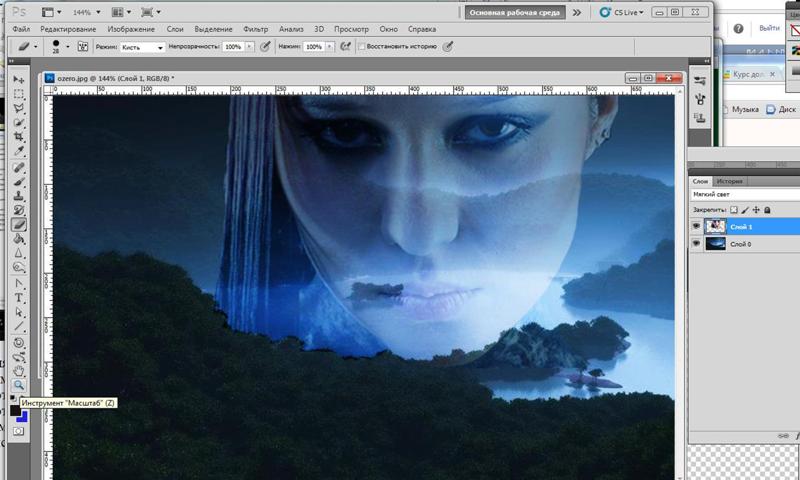
Просмотреть руководство
Обратный гранж — простая техника создания текстур в Photoshop
Вы начинаете со сплошного слоя с заливкой и используете ластик с гранжевой или брызгообразной формой кончика, чтобы стереть цвет заливки. Этот процесс повторяется с разными кончиками ластика на отдельных слоях и в разных режимах наложения, чтобы получить конечный результат в виде шероховатой текстуры фона.
Посмотреть учебник
Эти базовые уроки Photoshop помогут вам изучить различные возможности этого мощного инструмента.
Другие уроки Photoshop:
- 25 Удивительных уроков Photoshop Text Effect: от начинающих до продвинутых
- 30 Photoshop Photo Effect Tutorials для улучшения ваших навыков найти отличные бесплатные ресурсы для ваших проектов веб-дизайна и графического дизайна.
Как сделать фон прозрачным в Photoshop
Photoshop предоставляет различные типы инструментов для удаления фона из изображения, например, вы можете использовать инструмент «Волшебная палочка», чтобы удалить сплошной цвет фона, и инструмент «Стереть фон», чтобы удалить сложный фон.

Чтобы удалить белый фон из любого логотипа, можно использовать инструмент «Смешивание» из стиля слоя.
Как удалить фон в Photoshop?
Удаление фона с помощью инструментов «Стирание фона» и «Волшебная палочка»
Инструмент «Стирание фона»
Этот инструмент выбирает цвет фона в центре кисти и удаляет этот цвет внутри кисти.
1. Открыть изображение в фотошопе
2. Сделайте дубликат изображения для резервного копирования, нажмите (Ctrl + Alt + j) для дублирования слоя.
3. Скрыть первый слой
4. Выбрать Фоновый инструмент Eraser Опция инструментовERASER >> Фоновый Eraser Tool
5. Фоновый эразер. Выберите кисть на панели инструментов в верхней части окна и задайте нужные параметры кисти.
Настройки кистей:
Размер: 102 PX
Твердость: 50 %
Распространение: 25 %6.
 Следующий вариант. a) Непрерывно: (Постоянно сэмплировать цвет фона везде, где мы перемещаем мышь по изображению)
Следующий вариант. a) Непрерывно: (Постоянно сэмплировать цвет фона везде, где мы перемещаем мышь по изображению)
b) Однократно: (Сэмплировать фон изображения при первом щелчке)
c) Переключатель фона: ()В этом случае мы выберем однократную выборку, потому что она производит выборку цвета при первом щелчке.
7. Следующий параметр — это пределы, который определяет «Насколько далеко может распространяться стирание» имеет три варианта
(Стереть тот же цвет найти в любой области изображения)
c) Найти края ()В этом случае мы выбираем опцию «a» Прерывистый для удаления фона.
8. Допуск
Устанавливаем допуск 30% удалить.
9. Начать стирание
Теперь мы закончили с Настройки инструмента «Стирание фона» .
 Пожалуйста, начните стирать фон, применяя кисть к фону изображения. Как вы можете видеть, в центре кисти круглой формы есть знак плюса, известный как горячая точка кисти, из которой она выбирает цвет для стирания.
Пожалуйста, начните стирать фон, применяя кисть к фону изображения. Как вы можете видеть, в центре кисти круглой формы есть знак плюса, известный как горячая точка кисти, из которой она выбирает цвет для стирания.После применения кисти к области волос изображения окончательное изображение будет выглядеть так.
На данном примере цвет футболки очень похож на цвет фона. Итак, мы будем использовать Карандаш, инструмент , чтобы отметить тело.
10. Теперь удалите ненужный фон изображения с помощью Quick Mask или Pen Tool.
После выбора фона щелкните правой кнопкой мыши и выберите «Сделать выделение» эта опция доступна только в том случае, если вы уже выбрали инструмент «Перо».
Выберите Радиус растушевки на 0 пикселей и нажмите OK.
Отметит ненужную область фона, теперь нажмите кнопку удаления.

Вот окончательное изображение с без фона или можно сказать с прозрачным фоном .
Заменить фон
Как заменить прозрачный фон с любого другого фона.
Импортируйте новое изображение с красивым фоном и переместите новый фоновый слой под основное изображение (прозрачное) .
Как удалить белый фон в Photoshop?
Если вы хотите удалить сплошной фон, например логотип или изображение с белым или черным фоном, используйте Параметр наложения из инструмента Стиль слоя .
Шаги по удалению сплошного фона в логотипе
1. Открыть изображение в Photoshop
2. Щелкните значок Lock на панели Layers , чтобы разблокировать изображение.
3. Нажмите, чтобы добавить «Стиль слоя» в нижней части панели слоев, и нажмите Параметры наложения . Фотошоп сделать фон: Выравниваем студийный фон в Adobe Photoshop
Фотошоп сделать фон: Выравниваем студийный фон в Adobe Photoshop

 Если услышали о какой-либо экзотической профессии, то наверняка этому уже обучают в Skillbox.
Если услышали о какой-либо экзотической профессии, то наверняка этому уже обучают в Skillbox.
 Следующий вариант. a) Непрерывно: (Постоянно сэмплировать цвет фона везде, где мы перемещаем мышь по изображению)
Следующий вариант. a) Непрерывно: (Постоянно сэмплировать цвет фона везде, где мы перемещаем мышь по изображению)  Пожалуйста, начните стирать фон, применяя кисть к фону изображения. Как вы можете видеть, в центре кисти круглой формы есть знак плюса, известный как горячая точка кисти, из которой она выбирает цвет для стирания.
Пожалуйста, начните стирать фон, применяя кисть к фону изображения. Как вы можете видеть, в центре кисти круглой формы есть знак плюса, известный как горячая точка кисти, из которой она выбирает цвет для стирания.